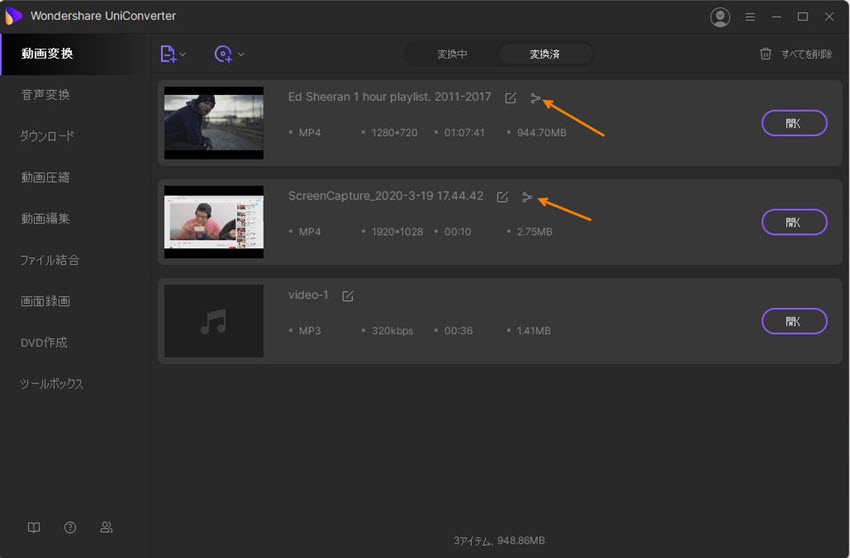UniConverter for Windows (Japanese)
UniConverterを使用すると、動画形式から別の形式に変換できます。ソフトウェアを起動した後、次の手順でタスクを完了することができます。
1.ソフトを起動し、動画ファイルをインポートする
[メディア」ボタンをクリックし、「ファイルを追加」/「フォルダを追加」/「デバイスから追加」/「ビデオカメラから追加」を選択してプログラムにファイルをインポートします。
動画変換する前に、動画をUniConverterに追加する必要があります。
1. [動画変換]に移動し、ファイルアイコンをクリックしてください、[ファイルを追加]ボタンをクリックします。
2. [ファイルエクスプローラー]ダイアログボックスが開き、変換するファイルを選択できます。
3. [開く]ボタンをクリックしてファイルを追加します。

2.出力形式を選択する
150以上の出力形式がサポートされています。 すべてのフォーマットは三つのカテゴリ(ビデオ、音声、デバイス)に分類されます。

カテゴリに移動して、希望のビデオ出力形式を選択します。
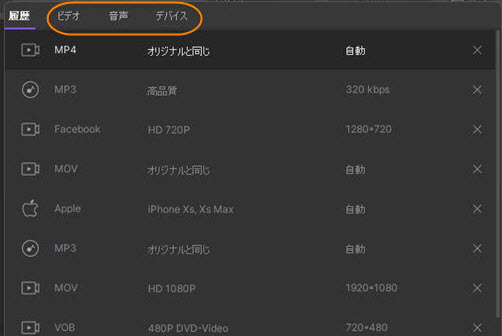
3.ビデオを編集する
変換前にビデオを編集することができます、サウンドを調整、透かしを追加、字幕を追加、音声を調整することで、オリジナルビデオを編集できます。
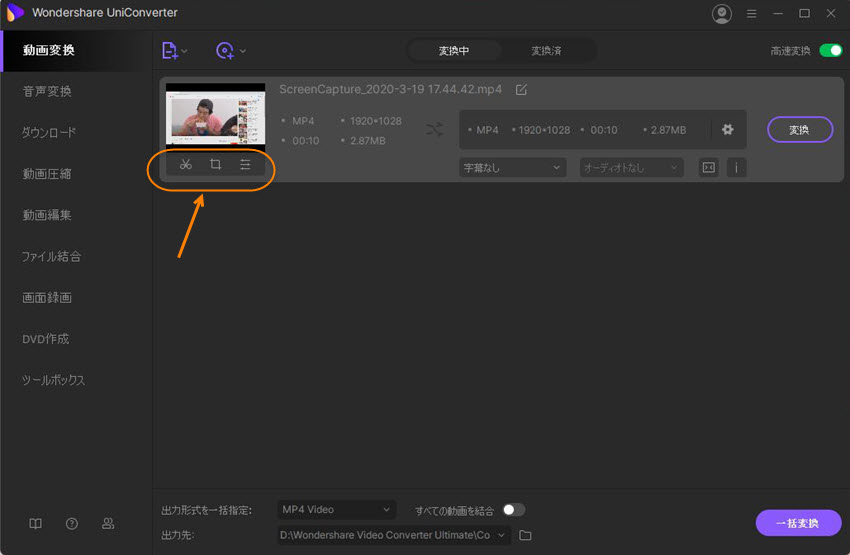
4.動画を変換する。
最後に、「一括変換」ボタンをクリックし、全部ビデオファイルはすぐに変換できます。
Tips:「高速変換」をクリックすると、変換スピードがアップできます。
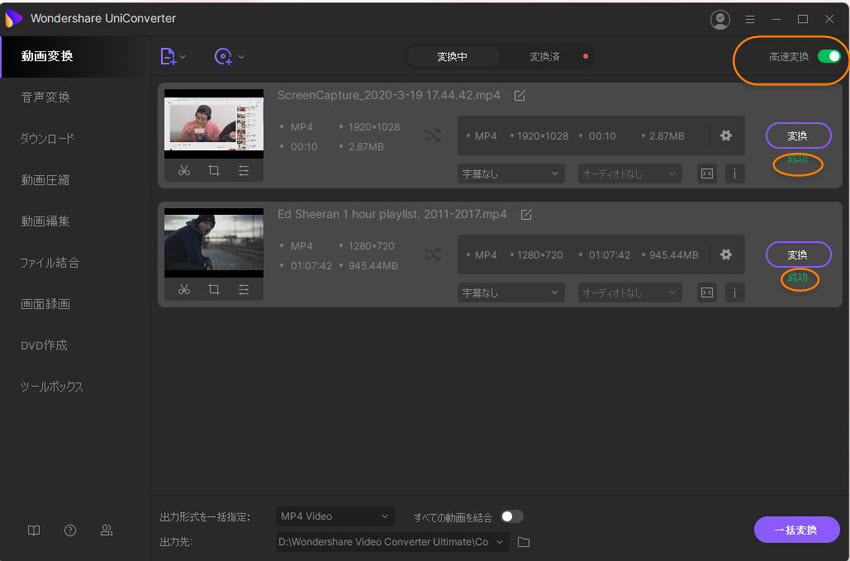
5.変換完了の確認
動画変換完了後、「変換済」リストで確認できます。
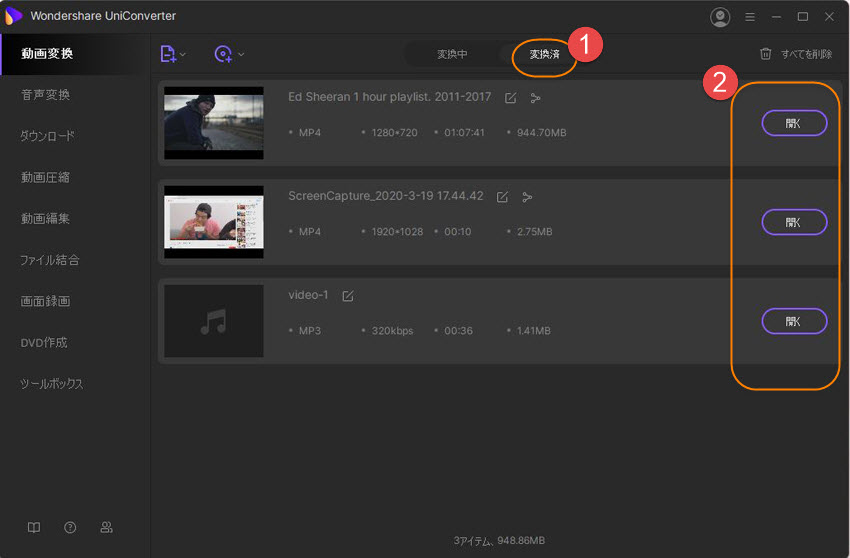
6.シェア
変換済のファイルをシェアしたい場合は「Youtube」と「Vimeo」にも可能です、ビデオを選択して、「Youtube」まだは「Vimeo」をクリックしてください